本教主要是使用漸變映射來整體調色,有的圖片如果要不是很高可以直接用漸變映射來調色,調好后再適當的把細節修飾一下效果就出來了!
原圖

最終效果

|||
1.最打開原圖創建色相/飽和度調整圖層,參數設置如圖1,2,效果如圖3

<圖1>
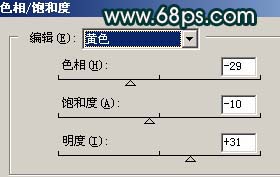
<圖2>

<圖3>
|||
2.新建一個圖層,按ctrl + shift + alt + e蓋印圖層,然后把圖層混合模式改為“濾色”,圖層不透明度改為:40%,效果如圖4

<圖4>
3.創建漸變映射調整圖層,參數設置如圖5,確定后把圖層混合模式改為“疊加”,效果如圖6

<圖5>

<圖6>
|||
4.新建一個圖層,按ctrl + alt + ~調出高光選區填充顏色:#fcf4d9,然后把圖層混合模式改為“正片疊底”,效果如圖7

<圖7>
5.再創建色相/飽和度調整圖層,參數設置如圖8,確定后再適當的調整一下亮度和對比,參數自己把握效果如圖9
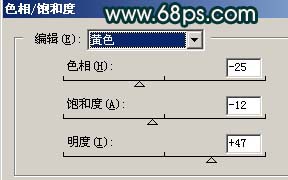
<圖8>
|||

<圖9>
6.合并所有圖層,適當的用加深/減淡工具,修飾一下細節完成最終效果。

<圖10>
新聞熱點
疑難解答